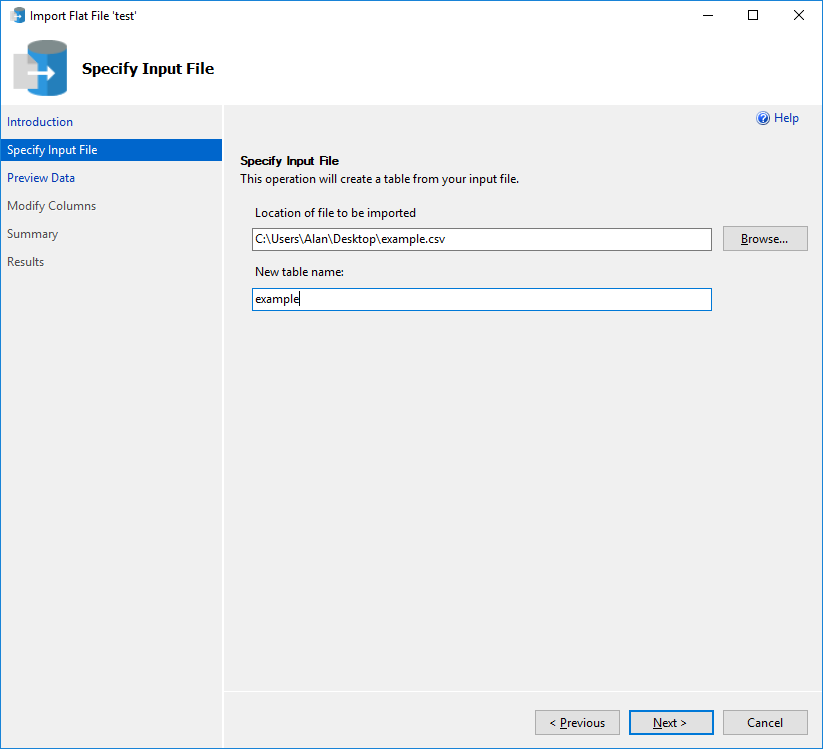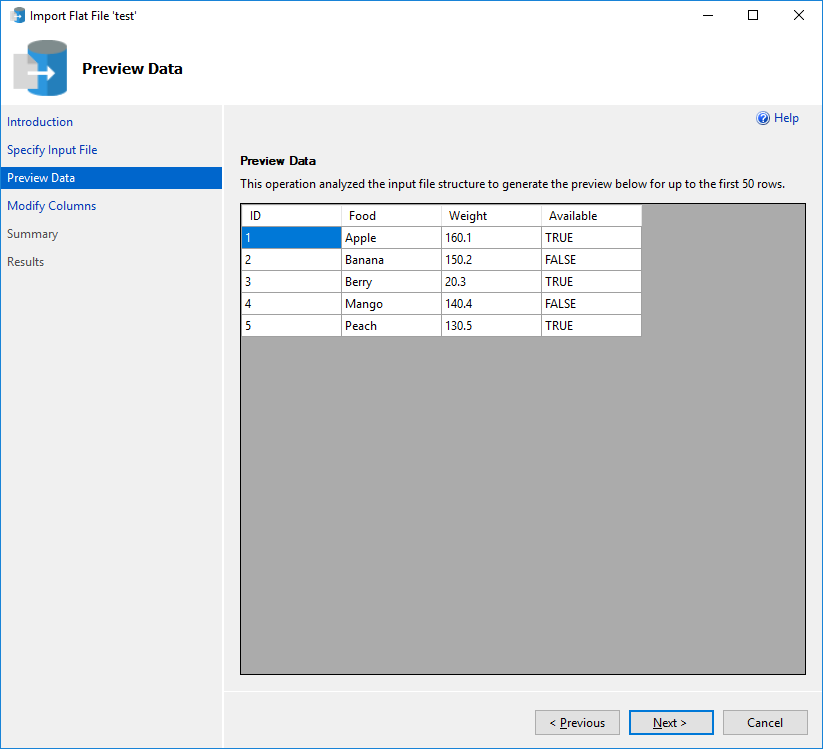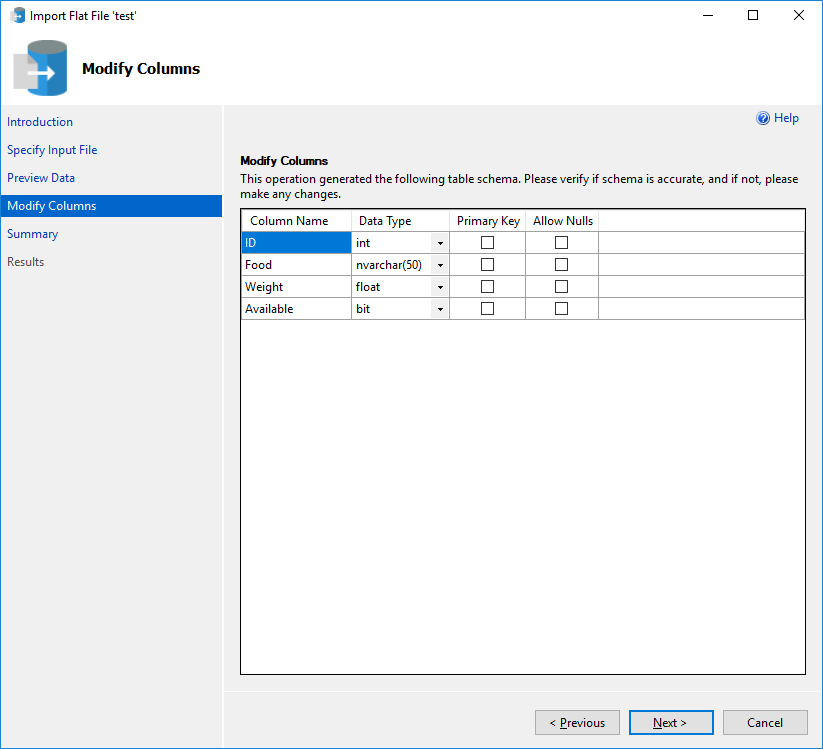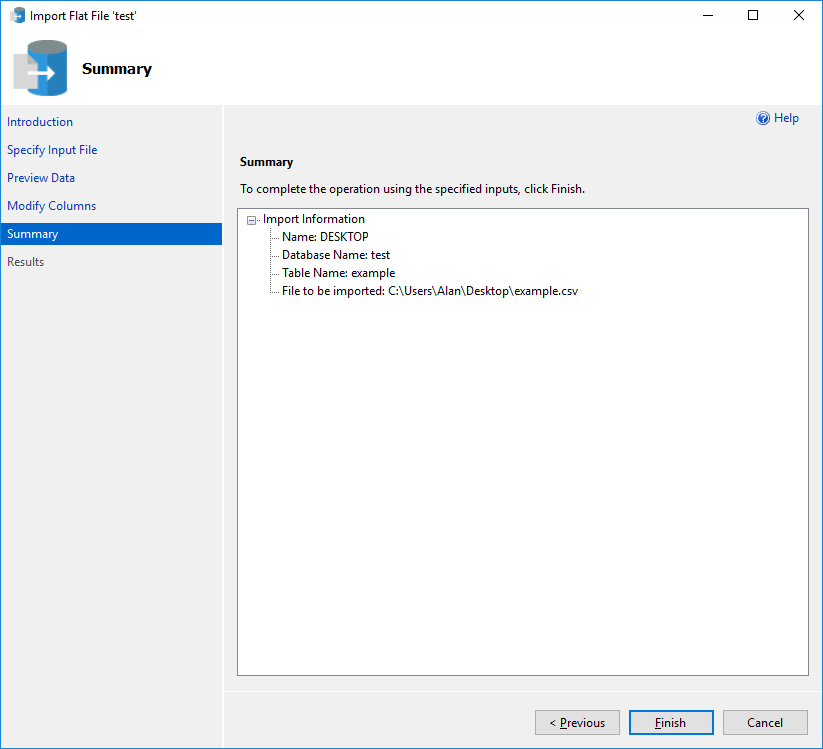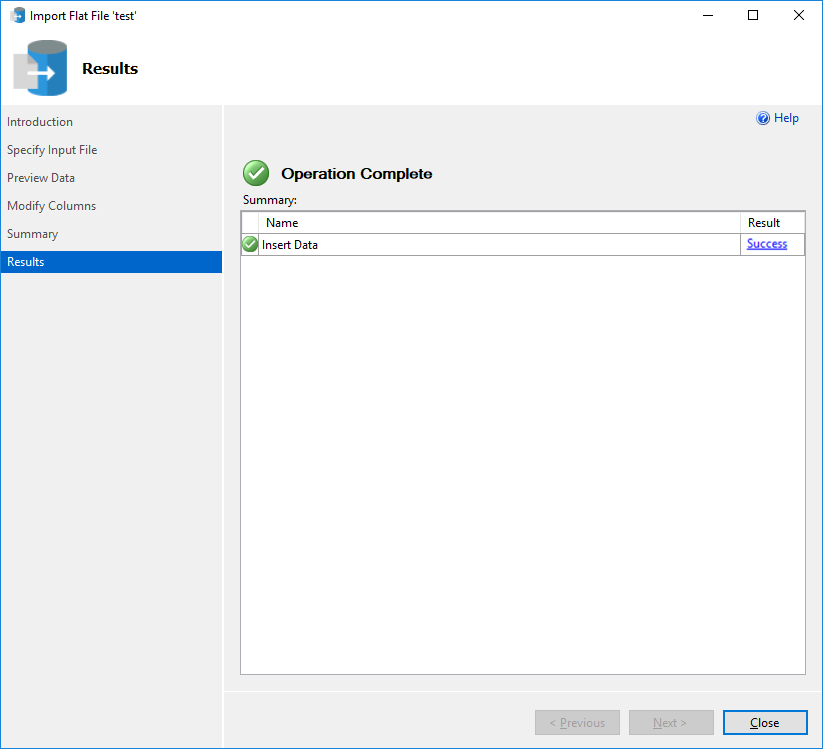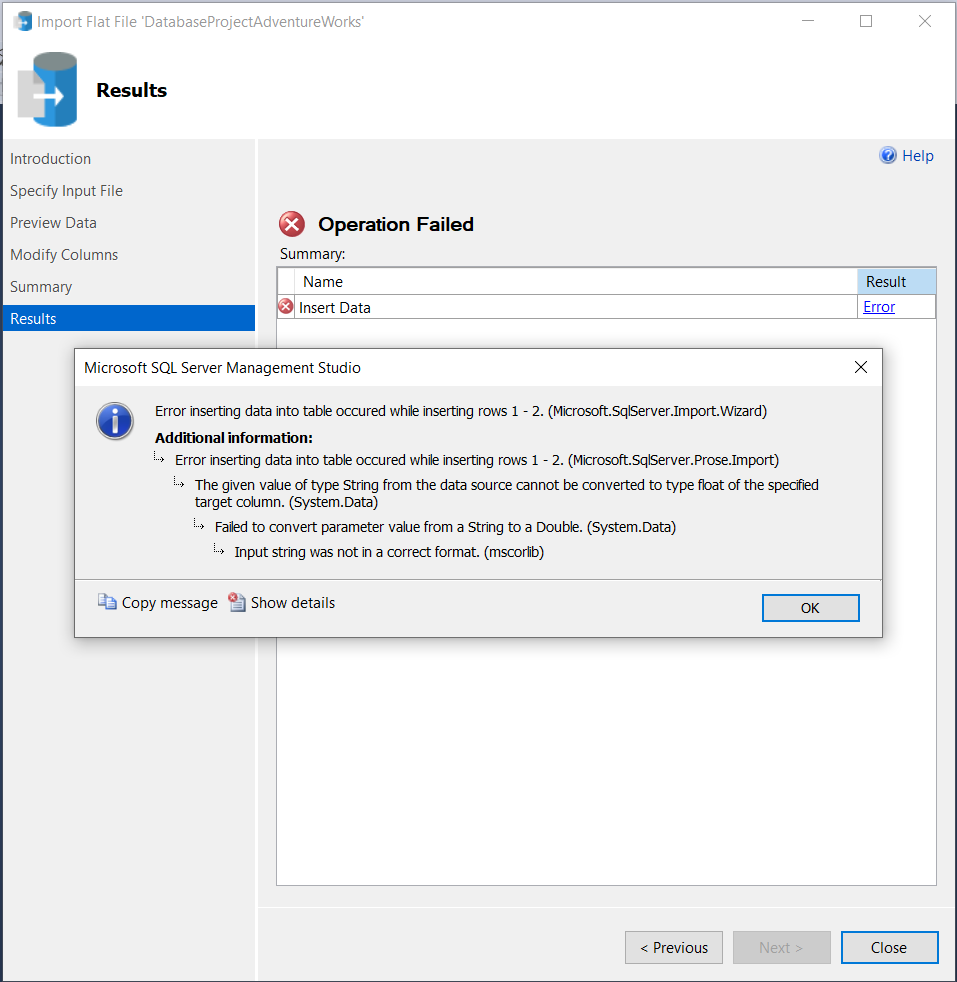Assistente de importação de arquivo simples para SQL
Aplica-se a: SQL Server
Banco de Dados SQL do Azure
Instância Gerenciada de SQL do Azure
Para conteúdo relacionado ao Assistente de Importação e Exportação, consulte Importar e exportar dados com o Assistente de Importação e Exportação do SQL Server.
O Assistente de importação de arquivo simples é uma maneira simples de copiar dados de um arquivo simples (.csv ou .txt) para uma nova tabela emseu banco de dados. O Assistente de importação de arquivo simples oferece suporte a arquivos de formato separados por vírgulas e de largura fixa. Esta visão geral descreve os motivos para usar esse assistente, como localizá-lo e um exemplo simples para seguir.
Por que usar esse assistente?
Esse assistente foi criado para melhorar a experiência de importação atual aproveitando uma estrutura inteligente conhecida como Program Synthesis using Examples (PROSE). Para um usuário sem conhecimento especializado de domínio, importar dados geralmente pode ser uma tarefa complexa, propensa a erros e tediosa. Esse assistente deixa o processo de importação tão simples quanto selecionar um arquivo de entrada e um nome da tabela exclusivo, e a estrutura PROSE lida com o resto.
O PROSE analisa padrões de dados em seu arquivo de entrada para inferir nomes de colunas, tipos, delimitadores e muito mais. Essa estrutura reconhece a estrutura do arquivo e faz todo o trabalho árduo para que os usuários não precisem fazê-lo.
Pré-requisitos
Esse recurso está disponível no SQL Server Management Studio (SSMS) v17.3 ou posterior. Verifique se você está usando a versão mais recente. A última versão encontra-se aqui.
Introdução
Para acessar o Assistente de importação de arquivo simples, execute estas etapas:
- Abra o SQL Server Management Studio.
- Estabeleça uma conexão com uma instância do Mecanismo de Banco de Dados do SQL Server ou com o localhost.
- Expanda Bancos de dados, clique com o botão direito do mouse em um banco de dados (teste no exemplo abaixo), aponte para Tarefas e selecione Importar arquivo simples acima de Importar dados.
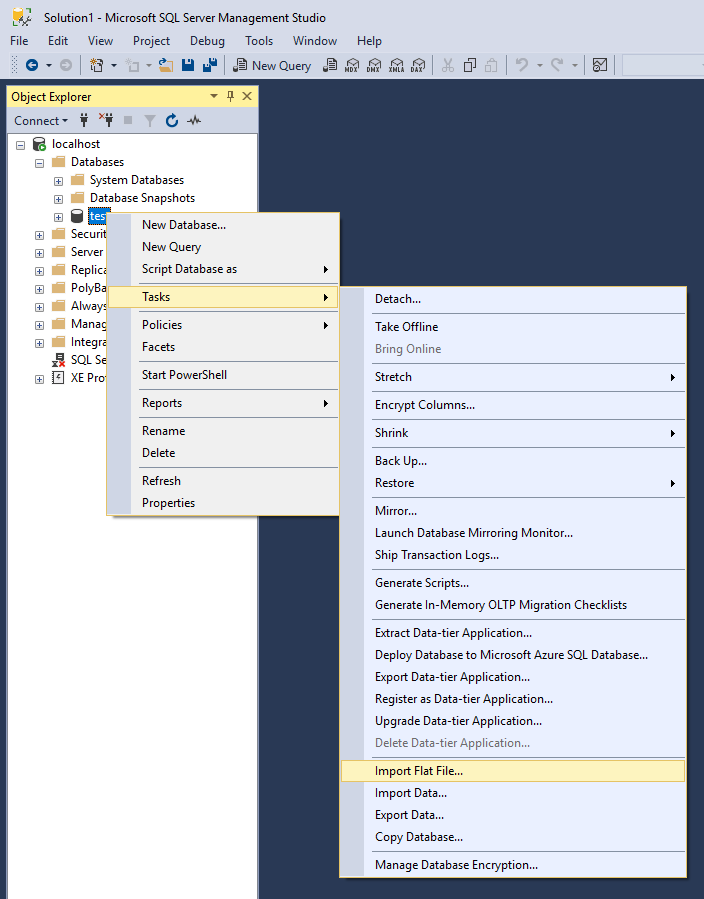
Para saber mais sobre as diferentes funções do assistente, consulte o seguinte tutorial:
Tutorial
Para os fins deste tutorial, sinta-se à vontade para usar seu próprio arquivo simples. Caso contrário, este tutorial está usando o seguinte CSV do Excel, que você pode copiar livremente. Se você usar esse CSV, intitule-o como exemplo.csv e certifique-se de salvá-lo como um csv em um local fácil, como sua área de trabalho.
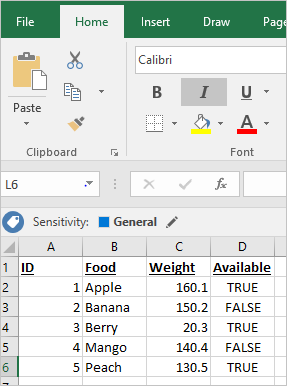
Visão geral:
- Assistente de acesso
- Especificar arquivo de entrada
- Visualizar dados
- Modificar colunas
- Resumo
- Resultados
Etapa 1: Assistente de acesso e página de introdução
Acesse o assistente conforme descrito aqui.
A primeira página do assistente é a página inicial. Se não quiser ver essa página novamente, selecione Não mostrar esta página inicial novamente.
Etapa 2: Especificar arquivo de entrada
Selecione Procurar para selecionar o arquivo de entrada. Por padrão, o assistente procura por arquivos .csv e .txt. O PROSE detecta se o arquivo é separado por vírgulas ou formato de largura fixa, independentemente da extensão do arquivo.
O novo nome da tabela deve ser exclusivo, e o assistente não permitirá que você avance se não for.
Etapa 3: Visualizar dados
O assistente gera uma visualização das primeiras 50 linhas. Se houver algum problema, selecione Cancelar. Caso contrário, vá para a próxima página.
Etapa 4: Modificar colunas
O assistente identifica os possíveis nomes de coluna, tipos de dados etc. corretos. Você poderá editar os campos se eles estiverem incorretos (por exemplo, o tipo de dados deve ser um número flutuante em vez de um número inteiro).
As colunas em que os valores vazios são detectados terão a opção "Permitir nulos" marcada. No entanto, se você espera valores nulos em uma coluna e a opção "Permitir nulos" não está marcada, você pode atualizar a definição da tabela para permitir valores nulos em uma ou em todas as colunas.
Prossiga quando estiver pronto.
Etapa 5: Resumo
Essa é simplesmente uma página de resumo que exibe sua configuração atual. Se houver problemas, você pode voltar às seções anteriores. Caso contrário, selecione Concluir para tentar o processo de importação.
Etapa 6: Resultados
Essa página indica se a importação foi bem-sucedida. Se uma marca de seleção verde aparecer, a importação foi um sucesso. Caso contrário, revise sua configuração ou arquivo de entrada em busca de erros.
Solução de problemas
O Assistente para importação de arquivo simples detecta os tipos de dados com base nas primeiras 200 linhas. Quando os dados adicionais no arquivo simples não estão em conformidade com os tipos de dados detectados automaticamente, um erro ocorre durante a importação. A mensagem de erro é semelhante à seguinte.
Error inserting data into table. (Microsoft.SqlServer.Prose.Import)
The given value of type String from the data source cannot be converted to type nvarchar of the specified target column. (System.Data)
String or binary data would be truncated. (System.Data)
Táticas para solucionar esse erro:
- Expandir os tamanhos dos tipos de dados na etapa Modificar colunas, como o comprimento de uma coluna nvarchar, pode compensar as variações nos dados do restante do arquivo simples.
- Habilitar o relatório de erros na etapa Modificar colunas, especialmente por um número menor, revelará quais linhas no arquivo simples contêm dados que não se ajustam aos tipos de dados selecionados. Por exemplo, em um arquivo simples em que a segunda linha apresenta um erro, executar a importação com relatório de erros com um intervalo de 1 fornece uma mensagem de erro específica. Examinar o arquivo diretamente no local pode fornecer alterações mais direcionadas aos tipos de dados com base nos dados exibidos nas linhas identificadas.
Error inserting data into table occurred while inserting rows 1 - 2. (Microsoft.SqlServer.Prose.Import)
The given value of type String from the data source cannot be converted to type float of the specified target column. (System.Data)
Failed to convert parameter value from a String to a Double. (System.Data)
Atualmente, o importador usa codificação com base na página de código ativa do sistema. Na maioria das máquinas, esse padrão é ANSI.
Conteúdo relacionado
Saiba mais sobre o assistente.
- Saiba mais sobre como importar outras fontes. Se você quiser importar mais do que arquivos simples, consulte Importar e exportar dados com o Assistente de Importação e Exportação do SQL Server.
- Saiba mais sobre a conexão com fontes de arquivo simples. Se precisar de mais informações sobre como se conectar a fontes de arquivo simples, consulte Conectar a uma fonte de dados de arquivo simples (Assistente de Importação e Exportação do SQL Server).
- Saiba mais sobre o PROSE. Para ter uma visão geral da estrutura inteligente usada por este assistente, consulte PROSE SDK.